Sådan stopper du WhatsApp fra automatisk lagring af billeder på din telefon

Som standard gemmer WhatsApp billeder, du bliver sendt til din iPhones kamerarulle. Selv om dette kan virke som en god idé, hvis dine venner er den slags mennesker, der deler ... tvivlsomme ... billeder og GIF'er, kan du ikke have, at de automatisk bliver blandet ind i dine familiebilleder.
Rettelsen er enkel, selvom det er forskelligt på iOS, end det er på Android.
På iPhone
iPhone brugere har det nemt: Denne indstilling er indbygget i WhatsApp. Åbn WhatsApp, og gå til Indstillinger> Chats.
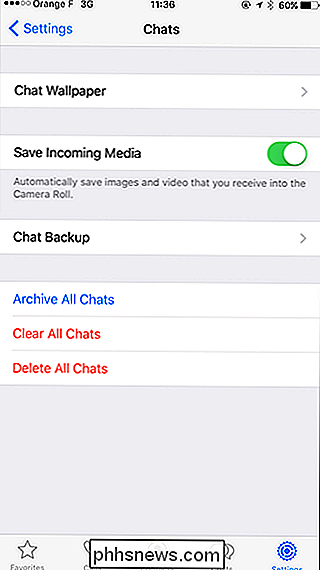
Sluk knappen Save Incoming Media, og nu bliver ikke billeder automatisk gemt i din kamerarulle.
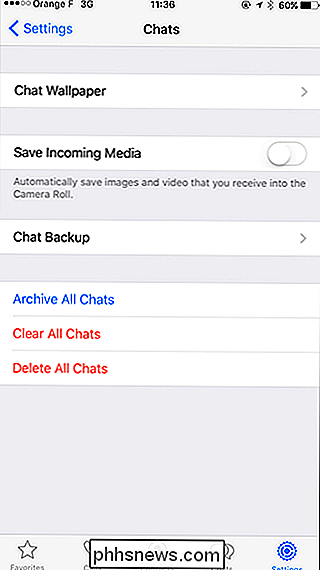
For at gemme et billede, du vil beholde, skal du åbne det og trykke på Del knap. Tryk på Gem, og det vil blive gemt i din kamerarulle.
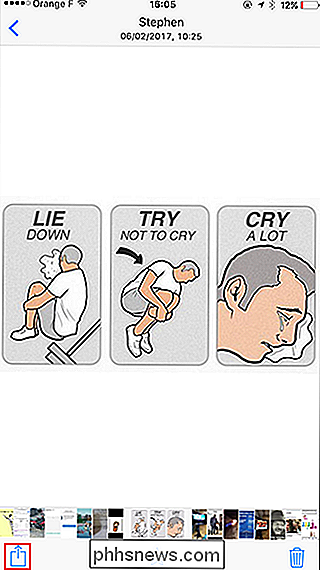
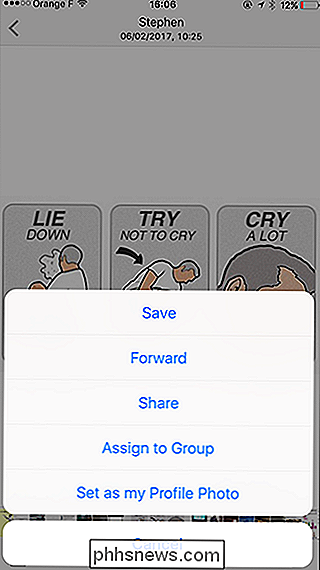
På Android
RELATED: Sådan forhindres visse billeder i at vises i Android's Galleri eller Google Fotos
WhatsApp har desværre ikke en dedikeret indstilling til dette på Android. Du kan dog bruge dette trick til at skjule WhatsApps mappe fra Android's galleri apps. Opret bare en .nomedia-fil, som forklaret i den selvstudium, i WhatsApps billedmappe, som du finder i WhatsApp> Media i din valgte filopkryger.

For at komme i gang skal du bruge Amazon Shopping-appen til Android eller iOS. Download appen til din telefon. De medfølgende instruktioner fortæller dig at åbne din browser og gå til amazon.com/wandsetup. På denne skærm kan du vælge enten USA eller UK, men det har efter min opfattelse ført til en omdirigeringsfejl.

Sådan får du tilbagebetalinger til dampspil
Steam tilbyder et generøst refusionssystem. Du kan refundere ethvert spil, du køber via Steam, af en eller anden grund - om det ikke fungerer korrekt på din pc, eller du finder det bare sjovt. Denne funktion opfordrer dig til at prøve spil, du ikke er sikker på . Hvis du ikke kan lide et spil, kan du altid tilbagebetale det og få dine penge tilbage.



